LogMote: Schnelle Remote-Website-Anmeldung auf dem Desktop über Android und iPhone
Die zuvor getestete Android- und iOS-App Uniclau hat uns einen innovativen, sicheren und schnellen Weg gezeigt Melden Sie sich bei Websites in Desktop-Browsern an, indem Sie QR-Codes scannen mit einem Smartphone. Die App verwandelt Ihr Smartphone in eine Art sicheren Passwort-Tresor, den Sie mitnehmen und aus der Ferne und per Fernzugriff nutzen können Sie erhalten automatisch Zugriff auf einen beliebigen bevorzugten Webdienst, indem Sie einfach einen einfachen QR-Code scannen, der auf der Authentifizierung angezeigt wird Bildschirm. Während Uniclau fast einwandfrei funktioniert, hat es seine eigenen Grenzen. Zum Beispiel ist es zum jetzigen Zeitpunkt nur für die Arbeit mit Google Chrome gedacht. Damit können Sie die mobile App mit nur einer einzigen App sichern Schutzmodus (4-stellige PIN) und erfordert, dass Sie jedes Mal, wenn Sie sich bei einem anderen Dienst von anmelden möchten, einen neuen Code scannen Wahl. Frisch auf den Markt, LogMote ist eine ähnlich aussehende Freemium-App für Android- und iOS-Geräte, die nicht nur die von Uniclau hinterlassenen Lücken füllt, sondern auch einige sehr praktische neue Funktionen auf den Tisch bringt. In Bezug auf Ästhetik und unterstützte Funktionen ist es letzterem weit voraus. Der Hauptzweck beider Apps ist jedoch mehr oder weniger derselbe: Sie können sich remote bei Ihrem bevorzugten Web anmelden Dienste / Konten in einem Desktop-Browser mit Hilfe Ihres Smartphones, ohne manuell Passwörter einzugeben was auch immer.
Das allererste, was für LogMote spricht, ist die Unterstützung von drei verschiedenen Webbrowsern: Google Chrome, Mozilla Firefox und Safari. Im Gegensatz zu Uniclau müssen Sie bei LogMote nur einmal einen (Master-) QR-Code scannen, um Ihr Mobilgerät mit dem erforderlichen zu koppeln Webbrowser (über eine Erweiterung oder ein Addon), und Sie können auf jeden Webdienst zugreifen, den Sie in die App eingegeben haben Datenbank. Es verwendet eine 256-Bit-AES-Verschlüsselung, um Ihre persönlichen Daten zu schützen, und ermöglicht es Ihnen, die mobile App selbst auf vier verschiedene Arten zu schützen:
- Musterzeichnung
- Farbsequenz
- Zahlenwert
- Klassisches Passwort
Sollten Sie die richtige Zugriffsmethode vergessen, können Sie jederzeit den QM-Code von LogMote Recovery verwenden, der Ihnen per E-Mail auf demselben Konto zugesandt wird, auf dem Sie sich beim Dienst registriert haben. Mit LogMote können Sie Ihr Mobilgerät über 3G sowie Wi-Fi mit dem Computer koppeln, den Desktop-Browser von Ihrem Smartphone aus aus der Ferne schließen und automatisch starten Wenn Sie beim Scannen des Master-QR-Codes Ihre bevorzugten Webdienste bevorzugen, können Sie alle lokal gespeicherten Anmeldeinformationen mit nur einem Fingertipp remote auf Ihrem Computer sichern / wiederherstellen. Stellen Sie die App ein um Sie nach 2 Minuten Inaktivität automatisch von allen Diensten zu trennen und Ihren LogMote-Aktivitätsverlauf für alle verknüpften / verknüpften Dienste genau zu überwachen Computers.

Während Uniclau nur eine Browser-Erweiterung und die mobile App benötigte, um eine Remote-Verbindung zwischen beiden herzustellen Auf Geräten muss für LogMote ein dediziertes Desktop-Plugin installiert sein, damit die Erweiterung mit dem kommunizieren kann App. Darüber hinaus kann das Desktop-Plugin auch in Situationen nützlich sein, in denen Sie dies lokal benötigen Sichern / Wiederherstellen Ihrer persönlichen LogMote-Daten und Zugriff auf das bevorzugte mobile Gerät, ohne alles richtig einzurichten von Grund auf neu. Sobald die Erweiterung installiert ist, müssen Sie nur noch auf das LogMote-Symbol klicken und den Master-QR-Code scannen, um den Browser mit Ihrem Gerät zu koppeln.



Für die mobile App müssen Sie zunächst eine Master-E-Mail-ID angeben, mit der LogMote Sie mit anderen Systemen sowie allen zugehörigen Webdiensten verbindet. Sobald Sie angemeldet sind, können Sie mit dem Einrichten Ihrer verschiedenen Online-Konten beginnen. Drücken Sie dazu die Greifen Sie auf meine Konten zu Wählen Sie auf der Registerkarte eine der unterstützten Kategorien aus (E-Mail-Dienst, soziales Netzwerk, Einkaufsservice, Nachrichtenanbieter), geben Sie gültige Anmeldeinformationen ein und los geht's.
Sie müssen sich keine Sorgen machen, wenn Sie in der App keinen Ihrer bevorzugten Webdienste finden. Koppeln Sie einfach Ihr Gerät mit dem Webbrowser, melden Sie sich bei diesem bestimmten Dienst an und fügen Sie es nach Aufforderung zur LogMote-Datenbank hinzu.
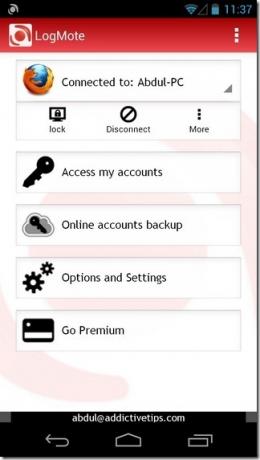
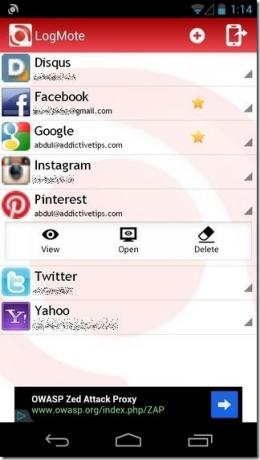
Wenn Sie mit dem Koppeln mit der Browsererweiterung fertig sind, wird durch erneutes Tippen auf das Erweiterungssymbol eine Liste aller verschiedenen Webdienste angezeigt, die Sie Ihrer persönlichen LogMote-Datenbank hinzugefügt haben. Gleiches gilt für den Homescreen der mobilen App, auf dem Ihre Online-Konten nicht nur angezeigt, sondern auch bearbeitet werden können.

Klicken Sie in Ihrem Desktop-Browser einfach auf die Erweiterung und wählen Sie den gewünschten Webdienst aus, um sich mit den angegebenen Anmeldeinformationen anzumelden. Denken Sie daran, dass Sie mit LogMote trotz der Unterstützung von drei verschiedenen Browsern nur eine Anmeldesitzung mit jeweils einem einzigen Konto oder einer einzelnen Geräte-ID einrichten können.

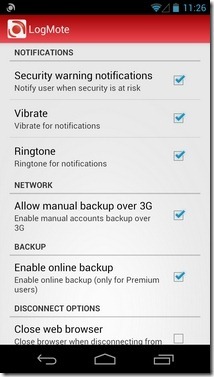

Mit der Freemium-Version von LogMote haben Sie Zugriff auf fast alle oben genannten Funktionen. Es gibt jedoch eine Option innerhalb der App, einen Drei-Monats- oder Einjahresplan für 4,90 USD bzw. 13,49 USD zu abonnieren Sie erhalten zusätzliche Extras, darunter eine werbefreie App-Oberfläche, eine automatische Online-Sicherung Ihrer persönlichen LogMote-Daten. gleichzeitige Synchronisierung mehrerer mobiler Geräte und nicht zuletzt die Option, Ihren Computer mithilfe Ihres Geräts remote zu sperren Android- oder iOS-Gerät.
Wir haben den Remote-Authentifizierungsmechanismus von LogMote erfolgreich getestet, indem wir unser Galaxy Nexus (mit Android 4.1 Jelly Bean) mit allen drei unterstützten Browsern (unter Windows 7, 64-Bit-Edition) gekoppelt haben. Der LogMote-Desktop-Client ist derzeit für Windows und Mac OS verfügbar und kann ebenso wie die mobile App und die Browser-Erweiterung kostenlos heruntergeladen werden.
Laden Sie LogMote für Android herunter
Laden Sie LogMote für iPhone, iPad und iPod touch herunter
Laden Sie LogMote Desktop Plugins & Browser Extensions herunter
Suche
Kürzliche Posts
10 besten Webbrowser für Android
Smartphones sind viel mehr als nur Kommunikationsgeräte, und es ist...
Kii-Tastatur für Android: Gesten, geteilte Ansicht, Vorhersage und Themen
Wie bei allen anderen Aspekten seines mobilen Betriebssystems hat G...
QuickClick: Map Volume Keys zum Ausführen von Schnellaktionen [Android]
Vorbei sind die Zeiten, in denen Telefone nur zum Telefonieren verw...


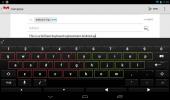
![QuickClick: Map Volume Keys zum Ausführen von Schnellaktionen [Android]](/f/4ff28bdc1a6193789c885b19dbfe7f84.png?width=680&height=100)